一、Jmeter工具介绍
1.Jmeter是啥?又能干啥?
Apache Jmeter是一款基于java的桌面应用,开源,
主要运用于压力测试、性能测试、接口测试及接口的自动化测试,
具体的实现:可大致分为:
(1)录制或手动添加脚本
(2)优化脚本,参数化(即可以动态读取多个数据,例如100个用户登录,可将登录名进行参数化)设置断言(即进行检查确认是否完成了该请求或操作)
(3)设置测试场景:设置线程数(即设置要运行脚本的虚拟用户数)、循环次数等
(4)查看运行结果和结果分析
2.Jmeter安装与配置
(1)安装配置好JDK,不会的可直接问度娘
(2)Jmeter下载
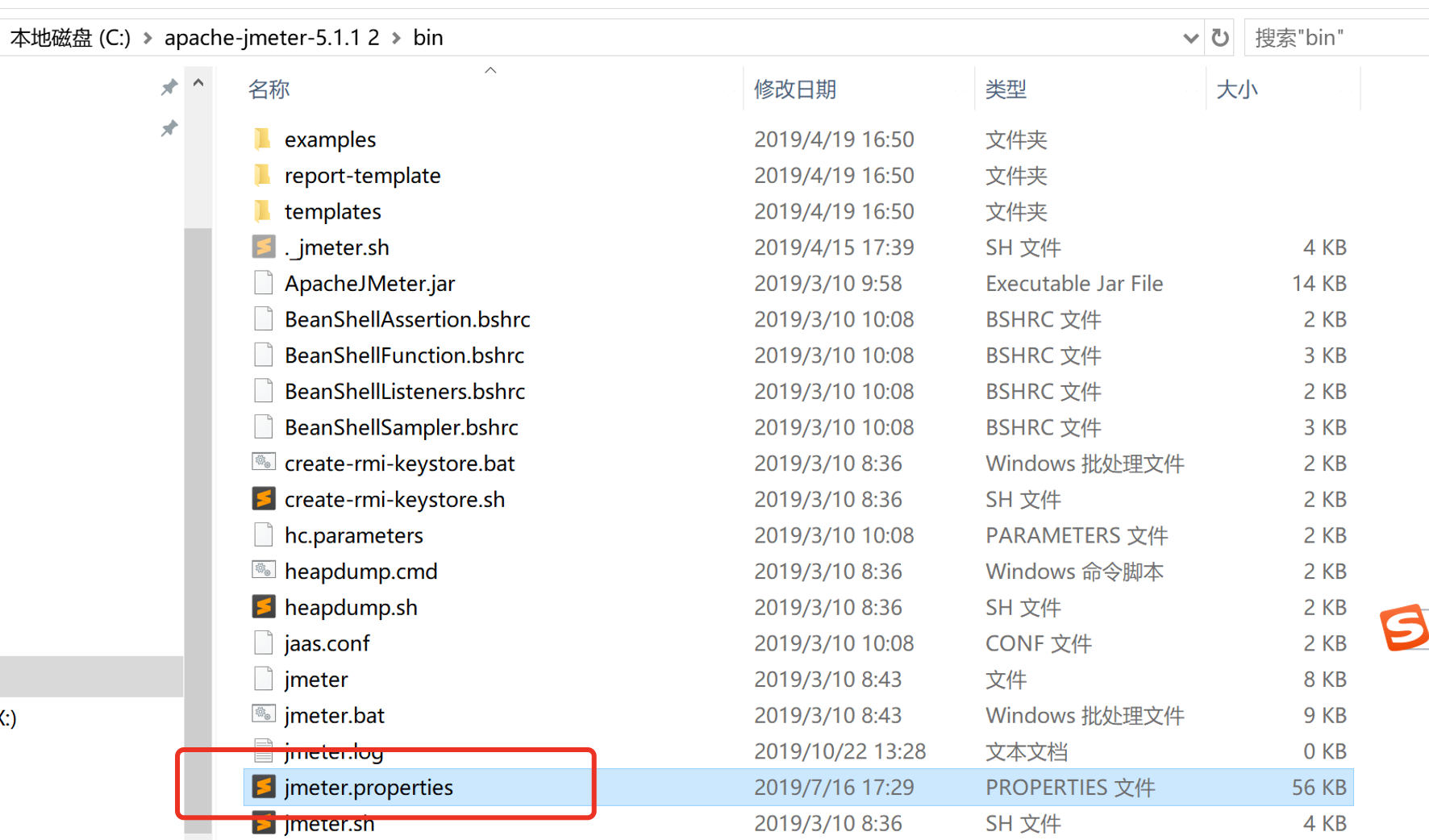
图一
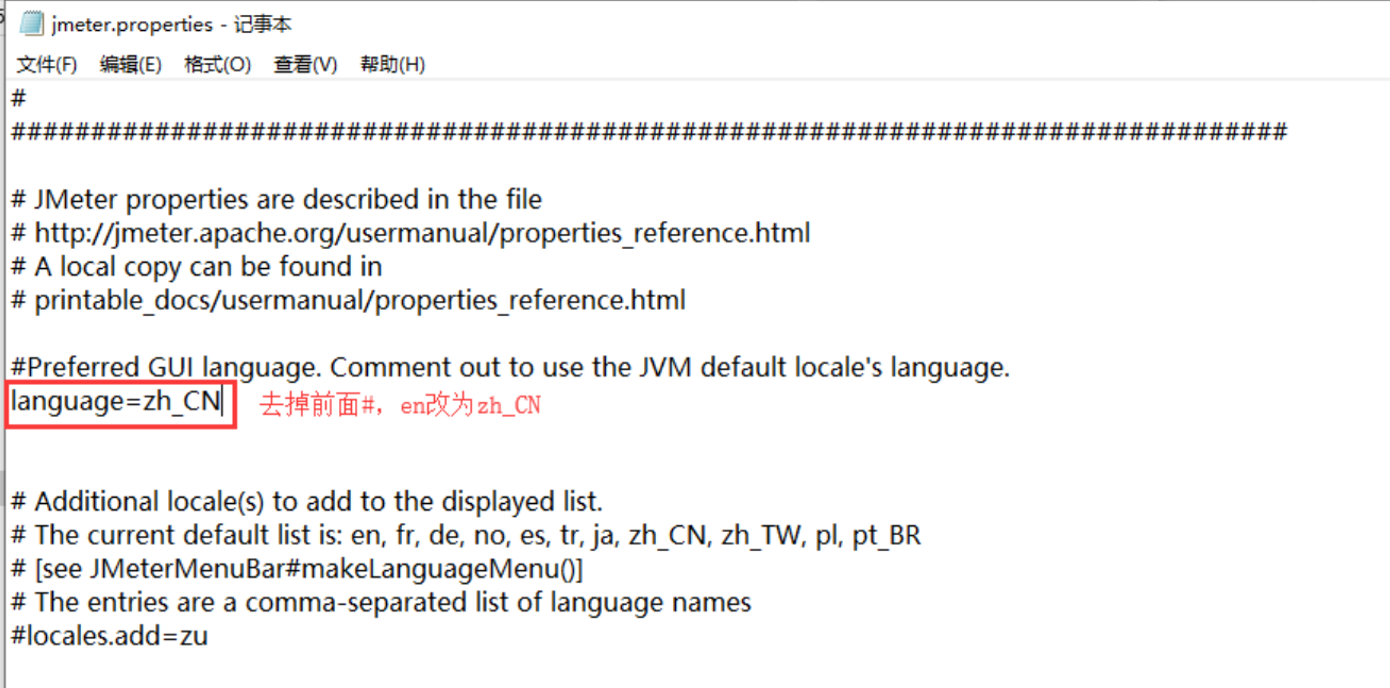
图二
(5)环境变量配置,在系统环境变量--Path中添加jmeter中bin文件夹的路径即可
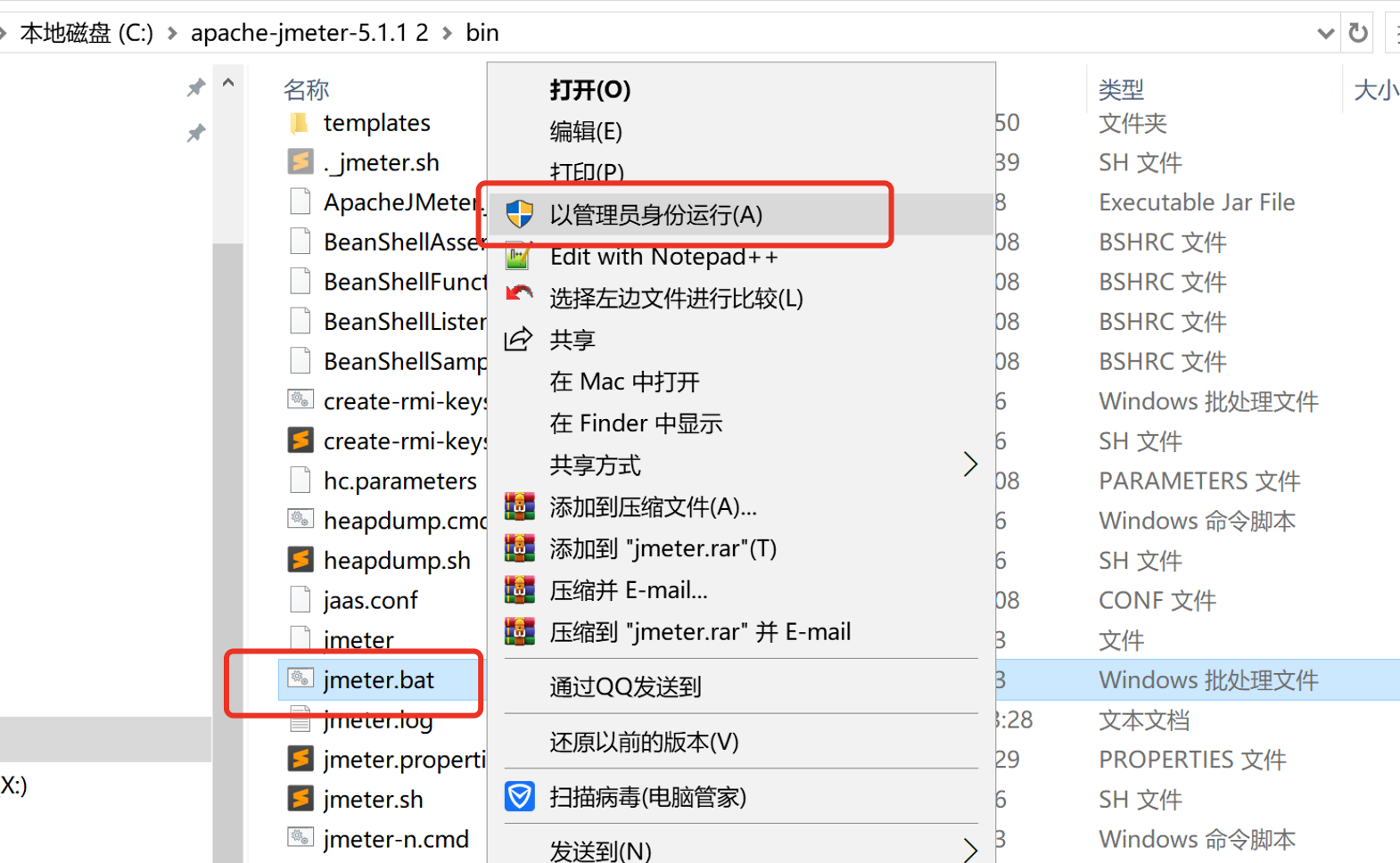
图三
二、Jmeter的使用
1.脚本录制
jmeter自身也提供了录制功能,但是费劲,建议小白初期用badboy录制,或是需要操作的步骤较多,也可用badboy录制,操作简单明了,易上手
(1)下载badboy,安装
(2)设置浏览器代理,以IE为例:internet选项--连接--局域网设置,设置见图四,badboy和jmeter默认监听8080端口,浏览器设置后,能够使badboy捕捉到浏览器的操作,完成脚本的录制
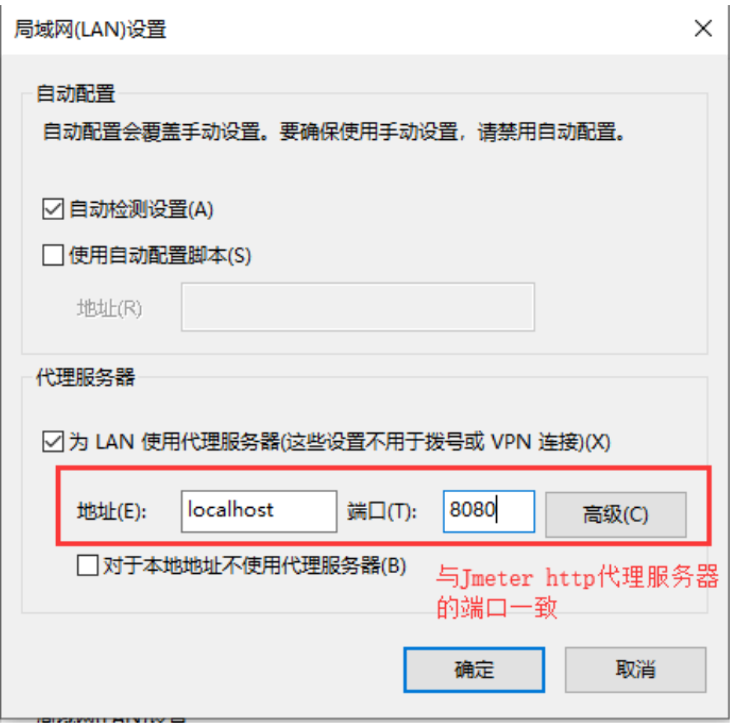
图四
(3)打开badboy,输入需要网站,点击“”红色圆点“”录制开始,可以进行网页的操作,操作完毕后,点击停止“黑色实框”,则完成了脚本的录入 见图五
备注:如果后期熟练可通过jmeter直接完成脚本,
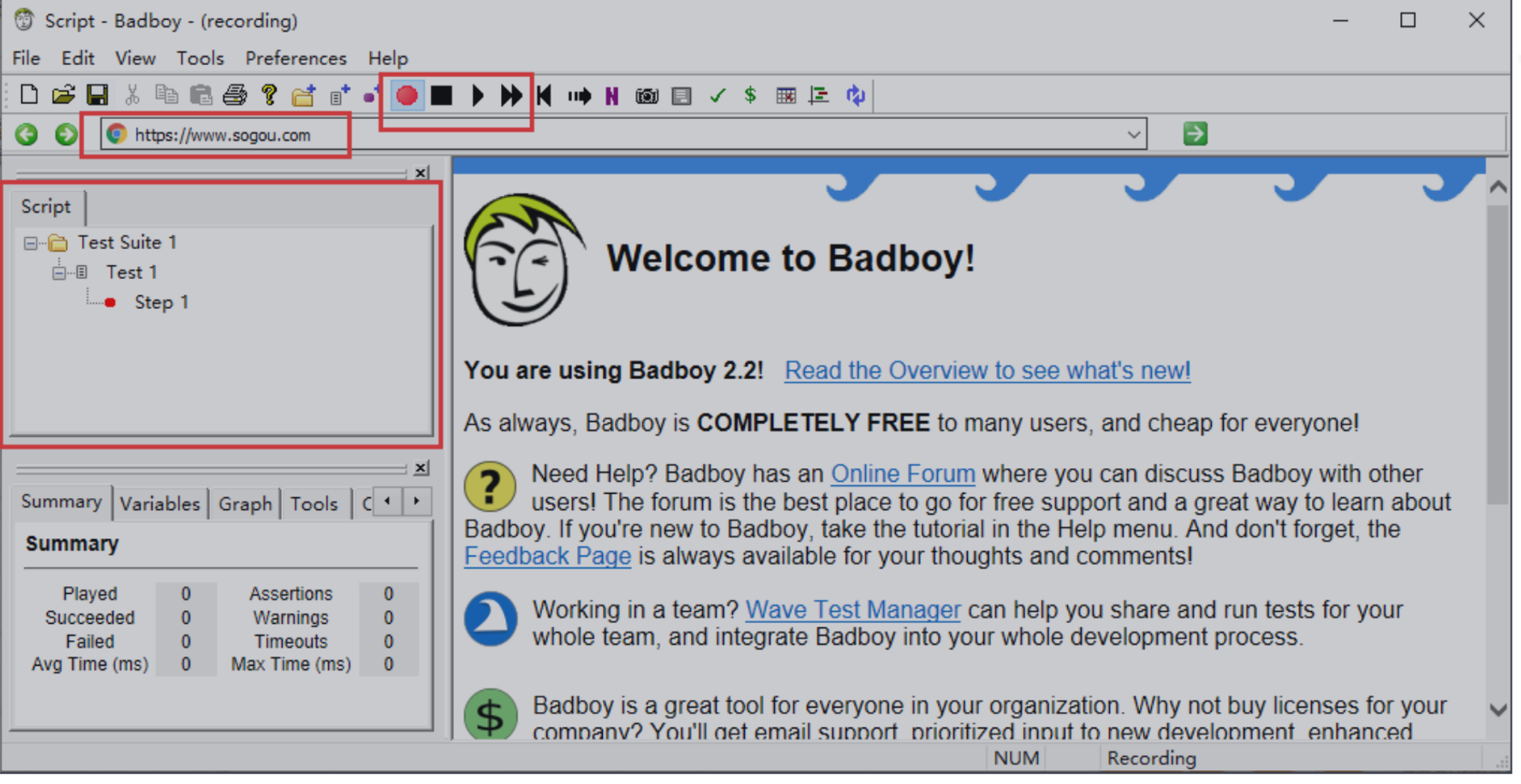
图五
(4)导出脚本,File--Export to Jmter,选择保存路径,见图六
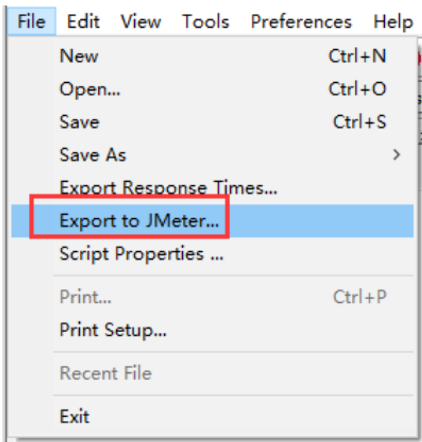
图六
将录制好的脚本导入到jmeter中,jmeter:启动jmter后,选择文件--打开--选择badboy导出的脚本路径,这样jmeter中就有脚本,可以进行后续的脚本优化了